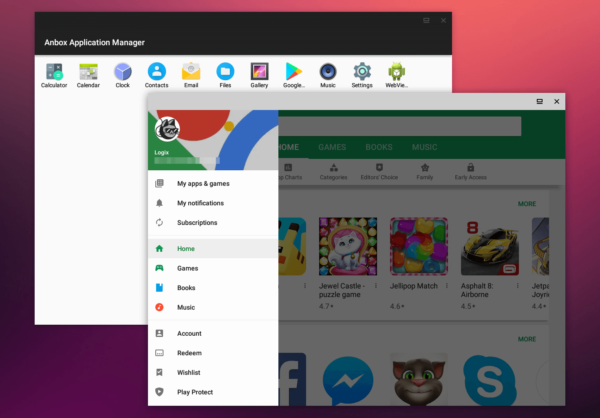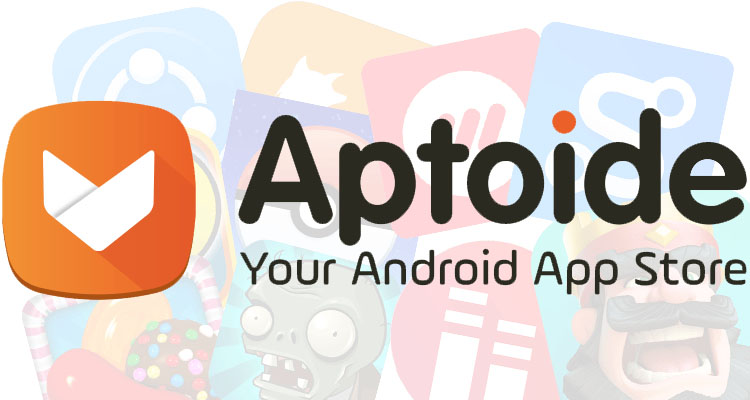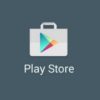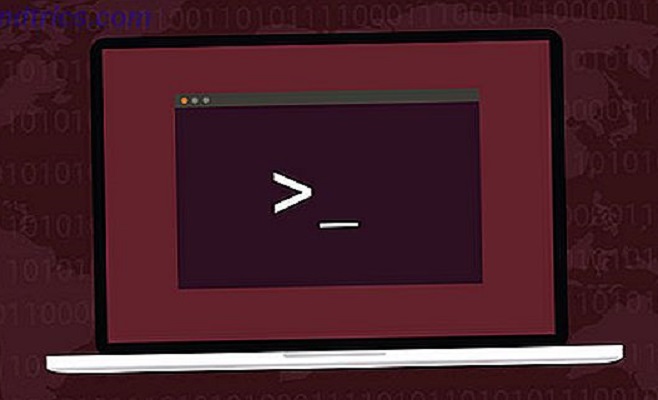Vi state chiedendo come usare app Android su Linux perché magari avete voglia di giocare al vostro gioco preferito direttamente su computer? Noi di ChimeraRevo abbiamo realizzato una guida in cui vi spieghiamo proprio come fare.
Premessa
Sulla piazza è possibile trovare diversi strumenti per eseguire applicazione Android sul computer. Quello più comune è sicuramente l’emulatore Bluestacks ma purtroppo non è disponibile per Linux.
Come alternativa, gli utenti linuxiani si affidano ad Anbox. Si tratta di un programma completamente gratuito e open source basato sull’ultima versione di Android Open Search Project (AOSP) che mette a disposizione un vero e proprio ambiente Android in cui è possibile installare applicazioni e giochi. Oltre ad essere open source, Anbox non presenta alcun limite, quindi dovrebbe permettere l’esecuzione di qualsiasi applicazione Android su Linux.
Bisogna precisare, però, che il programma non è compatibile con tutte le distribuzioni. Quelle supportate per ora sono Arch Linux, Debian, Fedora, Gentoo, Linux Mint, Manjaro, openSUSE, Solus e Ubuntu. Addirittura, Anbox è pre-installato in Ubuntu a partire dalla versione 14.04.
Operazione preliminare
Prima di scoprire i passaggi da seguire nello specifico, è necessario compiere un’operazione preliminare molto importante, ossia installare lo snapd. Per chi non lo conoscesse, si tratta di uno strumento che consente di installare/rimuovere le applicazioni distribuite tramite pacchetti snap.
Dunque, aprite il terminale Linux attraverso il menu delle Applicazioni, digitate il comando sudo apt install snapd e date Invio della tastiera per eseguirlo. Attendete fino al completamento dell’installazione prima di continuare a leggere.
Come usare app Android su Linux
Una volta completata correttamente l’installazione del servizio snapd sul vostro computer Linux, adesso siete pronti per installare Anbox. Ciò può essere fatto semplicemente eseguendo il comando snap install –classic anbox-installer && anbox-installer sempre nel terminale. Prima di procedere con il download del pacchetto snap, dovrete inserire la password del vostro account.
A questo punto, compariranno due scelte: Installa Anbox o Disinstalla Anbox. In questo caso, scegliete la prima opzione per procedere con l’installazione del software. Quando richiesto, premete su I Agree e attendete il termine dell’installazione. Conclusa l’operazione, seguite le istruzioni per riavviare il computer prima di passare allo step successivo.
Dopo aver riavviato il PC, dovreste trovare Anbox nel menu del desktop. Per avviarlo, vi basta semplicemente premere sulla sua icona. Se il software non parte oppure resta bloccato nella schermata iniziale, chiudetelo oppure attendete qualche minuto. Se continua a dare problemi, aprite il terminale e digitate il comando anbox session-manager. Fatto ciò, cliccate nuovamente sull’icona di Anbox e vedete se viene eseguito correttamente. Si tratta di un bug noto nelle distribuzioni basate su Ubuntu 16.04, quindi non dovrebbe trovarsi nelle distro successive.
Una volta aperto correttamente Anbox, vi troverete davanti un elenco delle applicazioni Android che è possibile eseguire fin da subito su Linux come ad esempio Calendario e Email. Basta cliccare semplicemente con il tasto sinistro del mouse sulle icone delle app per avviarle. Compariranno sotto forma di finestre con la possibilità di ridimensionarle a vostro piacimento. Se avete bisogno di un browser, ne è presente anche uno.
A questo punto, se volete aggiungere nuove applicazioni e/o nuovi giochi, innanzitutto, bisogna scaricare il file APK dato che non è disponibile il Google Play Store in Anbox. Per procurarvi il file d’installazione dell’applicativo preferito, vi consigliamo di prendere come riferimento le guide elencate qui sotto.
Una volta ottenuti i file APK da installare, è necessario abilitare l’installazione da fonti sconosciute. Per fare ciò, aprite le Impostazioni attraverso la schermata dedicata alle app, premete su Sicurezza, cliccate sull’interruttore presente accanto a Origini sconosciute e confermate pigiando su OK. Fatto ciò, effettuate un doppio click sul file APK per procedere con l’installazione. Qualche istante dopo, l’app o il gioco dovrebbe essere disponibile per l’esecuzione sul vostro computer Linux.
Dubbi o problemi? Ti aiutiamo
Se vuoi rimanere sempre aggiornato, iscriviti al nostro canale Telegram e seguici su Instagram. Se vuoi ricevere supporto per qualsiasi dubbio o problema, iscriviti alla nostra community Facebook.